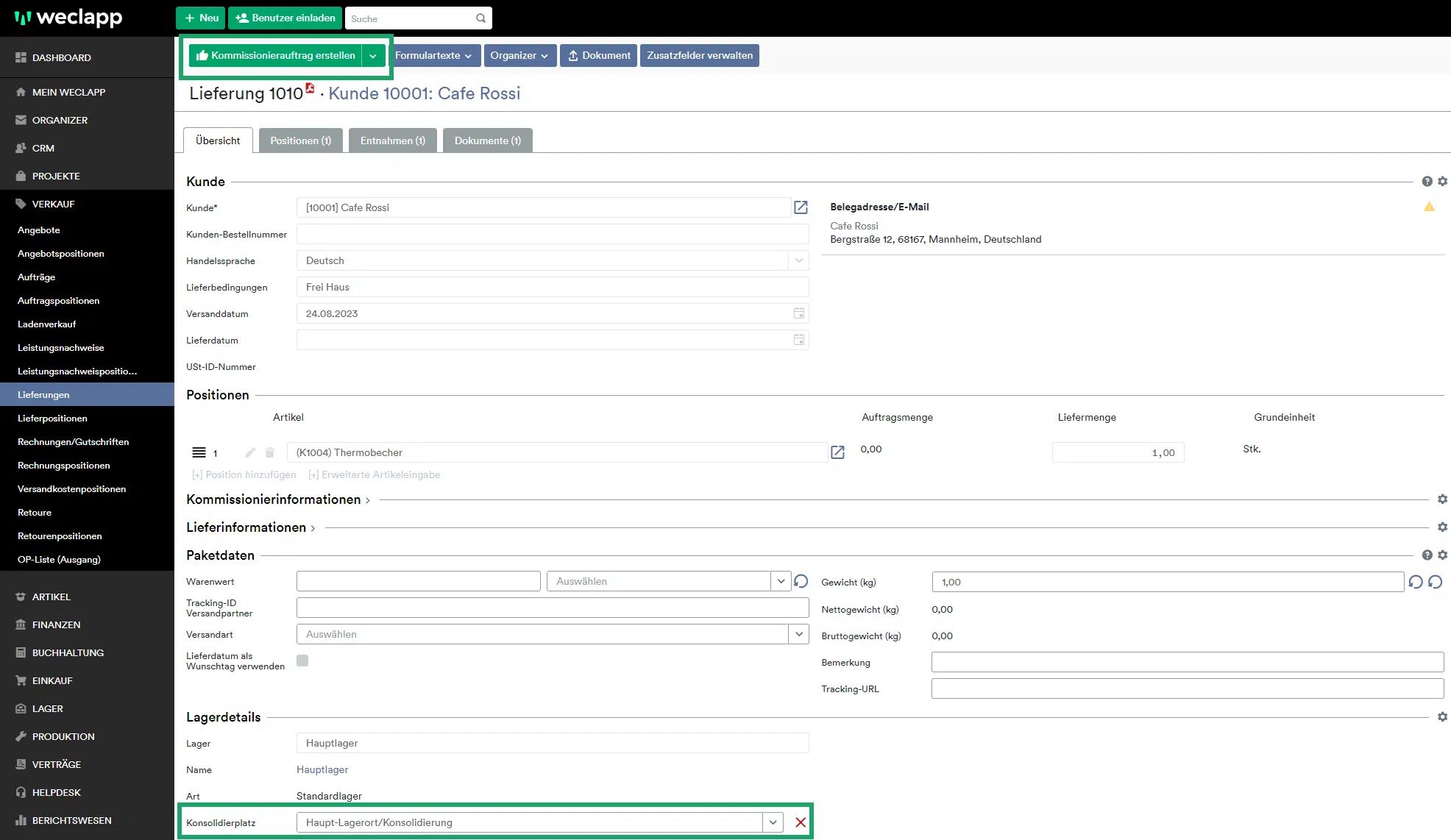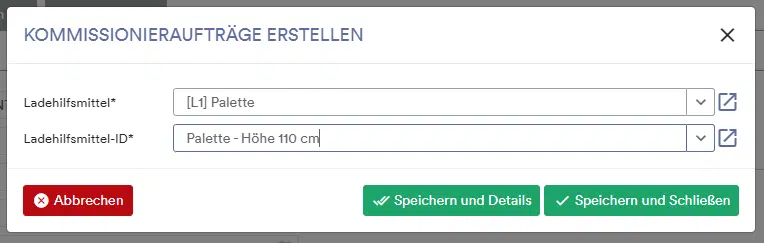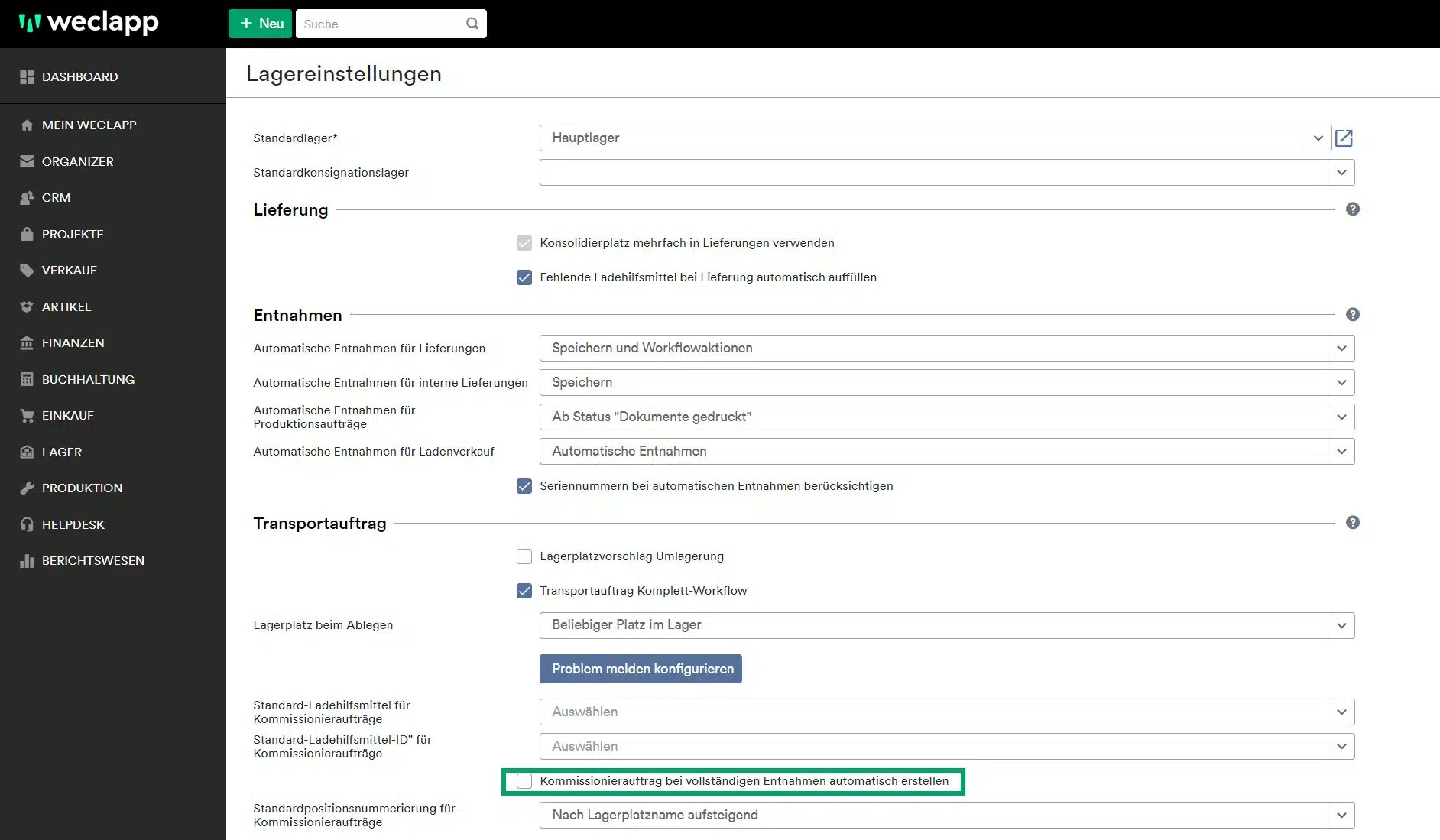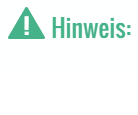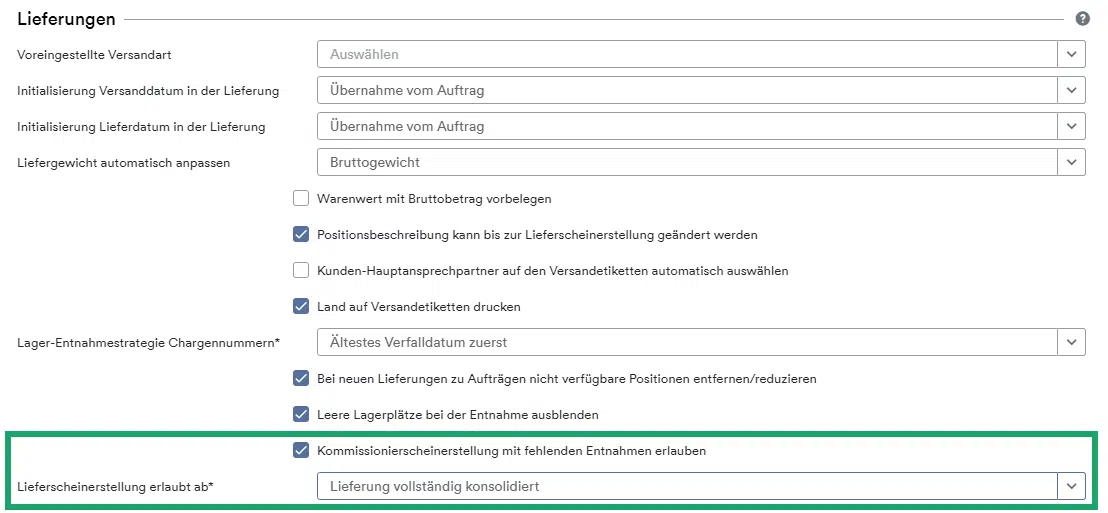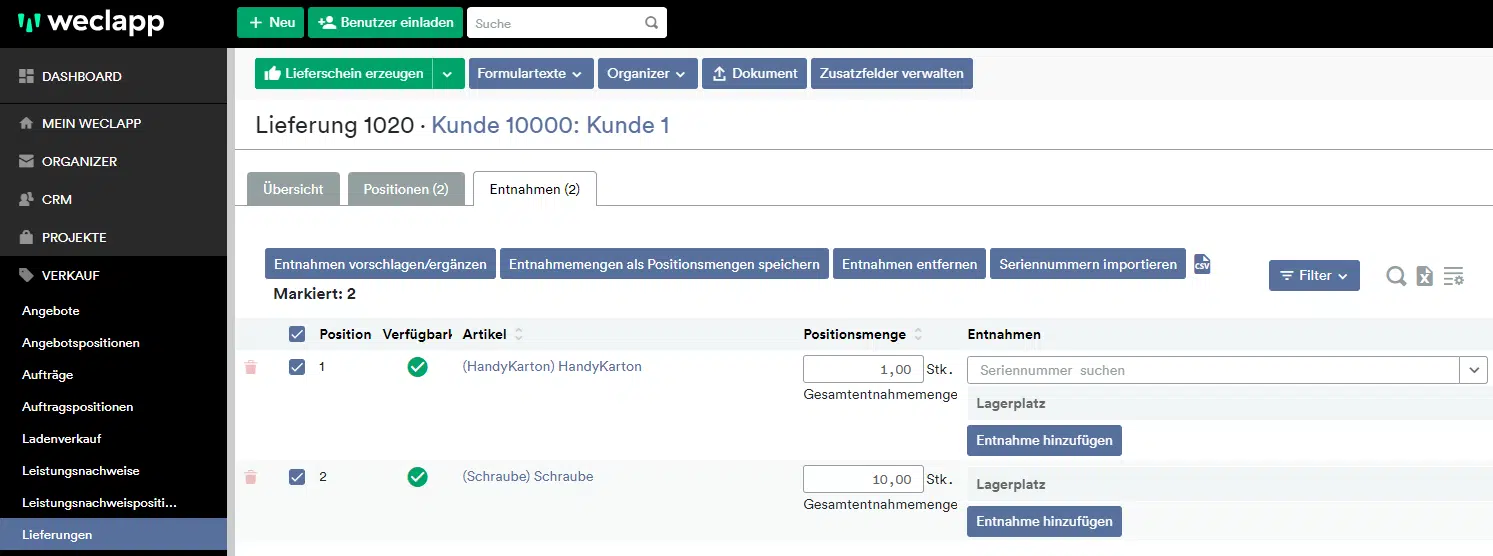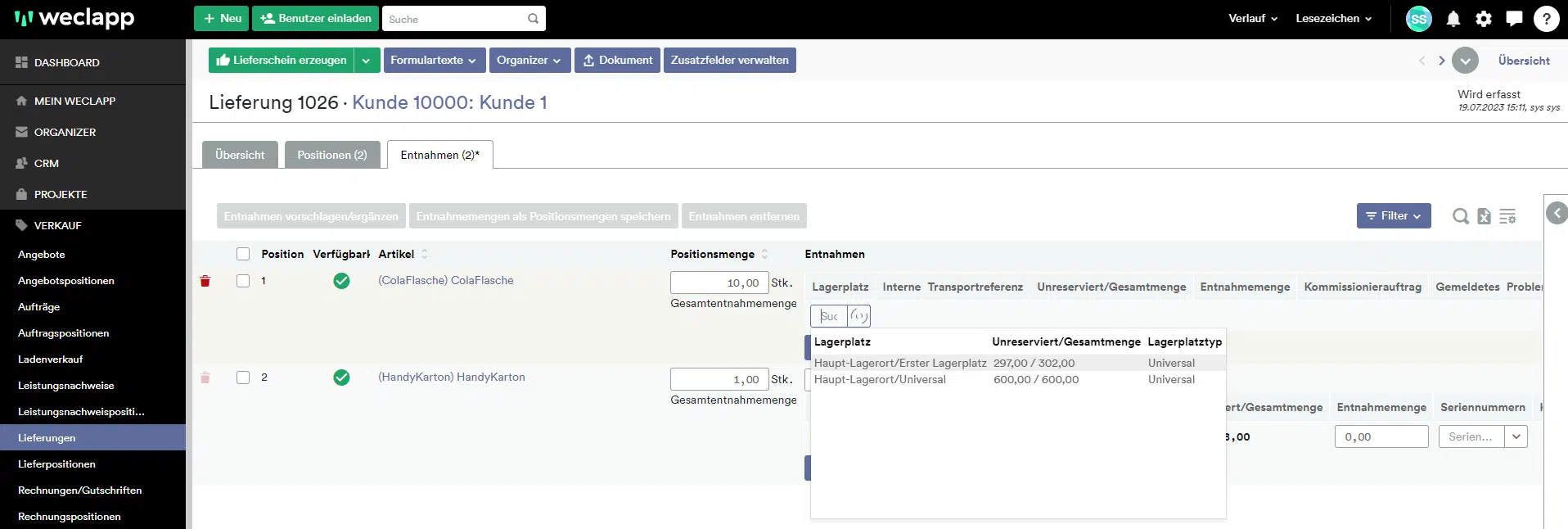weclapp bietet dir verschiedene Möglichkeiten Entnahmen anzulegen und somit Bestand für eine Lieferung zu reservieren. In diesem Artikel erklären wir die verschiedenen Optionen, mit denen du den Kommissionierprozess an deine Prozesse anpassen kannst.
Entnahmen (automatisch) anlegen
Die Einstellung zur automatischen Kommissionierung legt fest, ob und wann Lieferungen automatisch kommissioniert werden und damit Bestand reserviert wird. Die gewünschte Option kannst du unter Globale Einstellungen > Lager > Lagereinstellungen > Entnahmen wählen. Derzeit gibt es folgende Einstellmöglichkeiten:
- Keine: Entnahmen werden nicht automatisch generiert und du musst selbst festlegen, von welchem Lagerplatz die Lieferartikel entnommen werden. Auf dem Reiter “Entnahmen” in der Lieferung können Entnahmen entweder manuell hinzugefügt oder über die dort verfügbaren Aktionen generiert werden.
- Speichern: Fehlende Entnahmen werden beim Speichern einer Lieferung automatisch ergänzt, wenn der Lieferartikel verfügbar und nicht durch andere Lieferungen reserviert ist. Die vorgeschlagenen Entnahmen können frei bearbeitet werden. Ist der Lieferartikel verfügbar, entstehen Entnahmen und dadurch Reservierungen direkt bei der Liefererstellung.
- Speichern und Workflowaktionen: Gleiches Verhalten wie bei der Option “Speichern”. Zusätzlich werden die Entnahmen noch vor der Durchführung der Schritte “Lieferschein erstellen”, “Kommissionierschein erstellen”, “Lieferung versenden” ergänzt. Dies ist z.B. sinnvoll, wenn zum Zeitpunkt der Liefererstellung nicht ausreichend Bestand vorhanden war und die Entnahmen unvollständig sind. Ist die Einstellung “Bei neuen Lieferungen zu Aufträgen nicht verfügbare Positionen entfernen/reduzieren” unter Globale Einstellungen > Verkauf und Einkauf > Verkauf >Lieferungen aktiviert, ist das Systemverhalten identisch wie “Speichern”.
- Ab Lieferscheinerstellung: Entnahmen werden erst bei der Durchführung der genannten Workflowaktionen automatisch generiert und nicht während der Liefererfassung. Sobald im Workflow auf “Lieferschein erstellen” geklickt wird, werden die Entnahmen automatisch ergänzt, vorausgesetzt es ist ausreichend unreservierter Bestand verfügbar.
- Wählst du die automatische Kommissionierung, kannst du die Option “Seriennummern bei automatischen Entnahmen berücksichtigen” nutzen. Ist die Option aktiv, werden bei der automatischen Anlage der Entnahmen konkrete Seriennummern reserviert. Ist die Option nicht aktiv, wird ein Bestand, aber keine konkreten Seriennummern reserviert. Bei der Kommissionierung können dann konkrete Seriennummern kommissioniert werden.
Liefer- und Kommissionierschein erstellen
Unter Globale Einstellungen > Verkauf und Einkauf > Verkauf >Lieferungen kannst du auswählen ab wann Liefer- und Kommissionierschein erstellt werden können. Für den Lieferschein gibt es die drei folgenden Optionen:
- Lieferung vollständig konsolidiert: Der Lieferschein kann erst erstellt werden, sobald alle Artikel auf dem in der Lieferung gewählten Konsolidierplatz liegen. Wenn du diese Option wählst, musst du die Lieferung mit Kommissionierprozess nutzen. Der Workflow “Senden” ist dann nicht verfügbar.
- Entnahmen vollständig angelegt: Der Lieferschein kann erstellt werden, sobald alle Entnahmen vollständig angelegt sind.
- Mit fehlenden Entnahmen: Der Lieferschein kann auch erstellt werden, wenn nicht alle Entnahmen vollständig angelegt sind.
- Für den Kommissionierschein kannst du die Option “Kommissionierscheinerstellung mit fehlenden Entnahmen erlauben” aktivieren. Ist die Option aktiviert, kannst du den Kommissionierschein bereits erstellen, wenn nicht alle Entnahmen vollständig angelegt sind. Ansonsten müssen alle Entnahmen vollständig angelegt sein, damit der Kommissionierschein erstellt werden kann.
Was bedeuten die blauen Buttons im Reiter “Entnahmen”?
- Entnahmen vorschlagen/ergänzen: Falls du die automatische Kommissionierung deaktiviert hast oder bei Anlage der Lieferung für einen oder mehrere Artikel kein Bestand verfügbar war, kannst du diese Massenaktion nutzen um Entnahmen für einen oder mehrere Artikel manuell anzulegen.
- Entnahmemenge als Positionsmenge speichern: Mit dieser Aktion kannst du die Positionsmenge auf die Entnahmemenge setzen. Diese Aktion kannst du z.B. nutzen wenn dein verfügbarerer Bestand die Liefermenge unterschreitet und du die Lieferung auf die aktuell verfügbare Menge reduzieren möchtest.
- Entnahmen entfernen: Mit dieser Aktion kannst du eine oder mehrere Entnahmen entfernen. Das bietet sich zum Beispiel an, wenn du grundsätzlich mit der automatischen Kommissionierung arbeitest, aber die Entnahmen für eine bestimmte Lieferung manuell anlegen möchtest. Sobald du für die Lieferung einen Kommissionierauftrag erstellt hast, kannst du die Entnahme nicht mehr entfernen.
Wie kann ich automatisch erstellt Entnahmen ändern oder Entnahmen manuell anlegen?
Wenn du automatisch generierte Entnahmen ändern oder Entnahmen manuell anlegen möchtest, musst du eine automatisch generiert Entnahme über das rote X oder die Massenaktion “Entnahmen entfernen” entfernen und anschließend über den Button “Entnahme hinzufügen” oder die Massenaktion “Entnahmen vorschlagen/ergänzen” eine neue Entnahme anlegen. Über das Dropdown-Feld in der Spalte “Lagerplatz” kannst du den Lagerplatz auswählen, von dem deine Entnahme entnommen werden soll. Im Anschluss kannst du hier optional noch eine bestimmte Interne Transportreferenz wählen oder für Seriennummernartikel spezifische Seriennummern auswählen.
Wie kann ich einen Kommissionierauftrag anlegen?